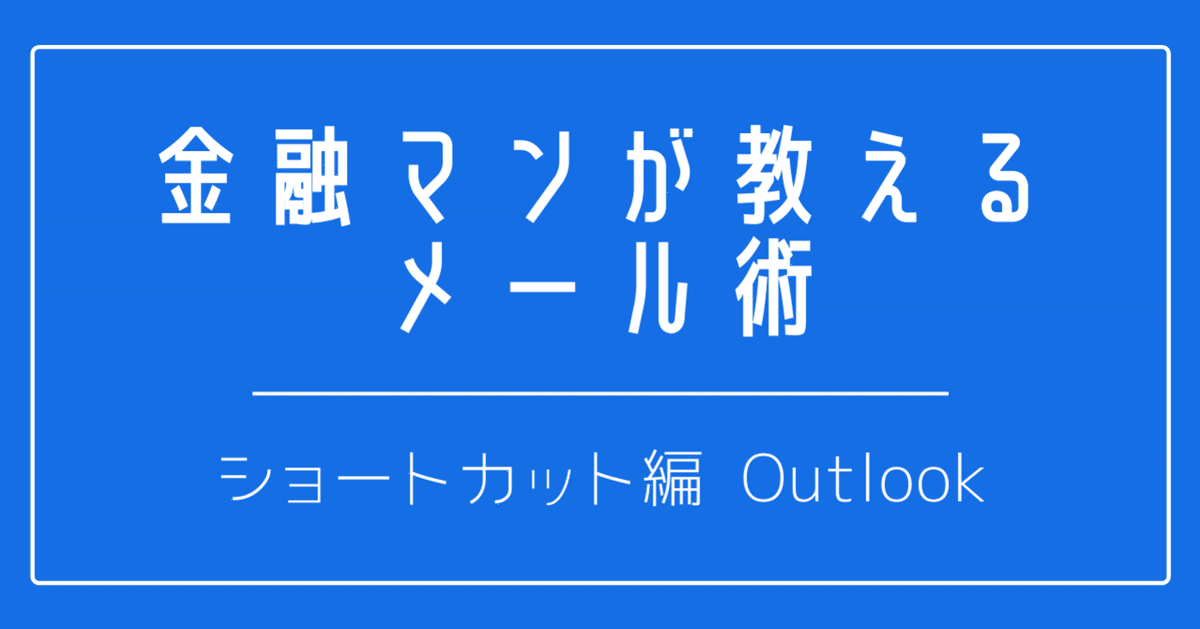
【爆速】金融マンが教えるメール術 ショートカット編(Outlook)
署名をつけて返信するとき、マウスでポチポチしていませんか?そもそもOutlookでショートカットって何?って思っているかもしれませんが、便利なのでシェアします。
1. クイックアクセスツールバーを設定してください。
【やりかた】
・「署名」のコマンドを右クリック。
・以下の通り、「クイックアクセスツールバーに追加」を選択
🔰設定の時は、メールを新規作成したもので、クイックアクセスツールバーを設定してください。

2. コマンドを使おう
「Alt」+「数字(設定したツールバーのもの)」で選択しましょう。
(1~3に設定すると便利です。)
すると署名が出てきます。
あとは複数設定されている方は、矢印で選択+Enterで署名を追加できます。
もともと一つの署名のみ使用している人で、返信時自動的に記載される設定の人は便利ではないかもしれません。普通であれば、皆さんいくつかお持ちではないでしょうか。
自身は、以下の通り約5つ署名があります。その場合、マウスを使用するとかなり煩雑に感じておりました。
・会社を2つ兼務
・会社内部用
・在宅用
・海外用
このように皆さんも、毎回返信先は異なり、署名を使い分けると思います。これを使用することでテキパキ作業することが出来ますので是非お試し下さい。
3. 他にも便利なコマンド
他にも便利なコマンドがあります。自身が使っているのは「フィルター」です。メールでフィルターってなんだ?と皆さん思われると思います。
ボルト検索をすればいいのでは?と思われる方もいますが、これを利用するとなんでもかんでも検索ヒットしてしまい、探すのに時間が掛かってしまいます。
そんな時に「フィルター」を使用すると非常に便利です。
👇最後に、エクセルでもショートカット術を記載しています。よかったらこちらも読んでみて下さい。こういったショートカットはPDCAの繰り返しで作業効率が上がります。最初はなかなか慣れないと思いますが、慣れると相当早くなります。皆さんの作業効率向上のお役に立てると嬉しいです。
